iPhone 中的 Snapchat 相機延遲:修復
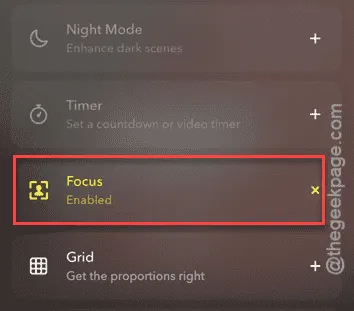
在 Snapchat 應用程式上拍照時相機是否出現延遲? Snapchat 應用程式的主要目的是快速捕捉並與您的朋友分享。因此,如果相機本身滯後,您會在拍攝一些糟糕的照片時感到沮喪。從基本解決方案開始,您很快就會發現 Snapchat 應用程式可以正常運作。
修復 1 – 停用對焦模式
一些用戶抱怨 Snapchat 中的焦點模式造成了這個問題。
步驟 1 –您可以透過開啟Snapchat應用程式開始此過程。
步驟 2 –像往常一樣,相機介面應作為主頁開啟。
步驟3 –點選相機頁面右側的「➕」按鈕,開啟所有相機儀器。
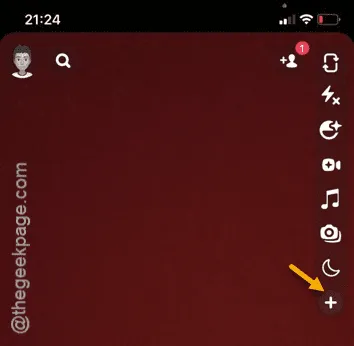
步驟 4 –如果啟用了對焦模式,它將顯示在那裡。
步驟 5 –在這種情況下,停用其中的焦點模式。
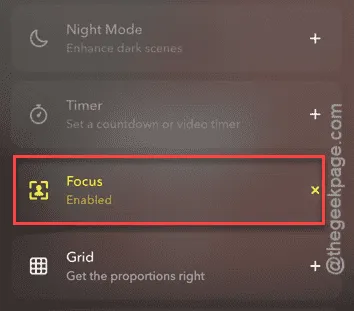
停用對焦模式後,請在 Snapchat 中檢查相機。
查看 Snapchat 上的相機是否正常運作。
修復 2 – 清理 Snapchat 緩存
如果相機仍然滯後,請嘗試清空裝置上的快取。
步驟 1 –您必須啟動 Snapchat 才能執行此操作。因此,啟動該應用程式。
步驟 2 –開啟後,點擊您的Bitmoji 頭像以載入您的 Snapchat 個人資料。
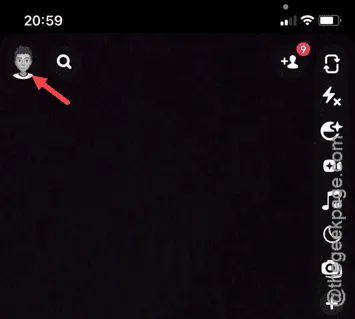
步驟 3 –點選「⚙」按鈕存取 iPhone 上的 Snapchat 設定。
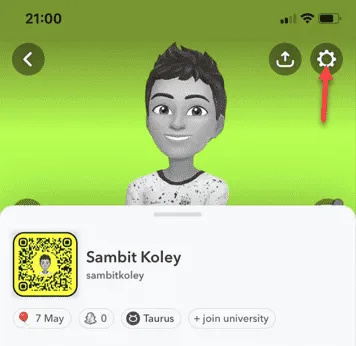
步驟 4 –在該頁面上,如果您向上,您將看到隱私控制工具。
步驟5 –在那裡,點擊「清除資料」選項。
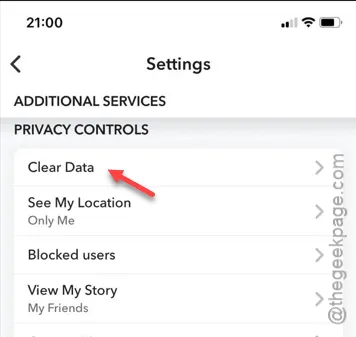
步驟 6 –接下來,點選「清除快取」選項。
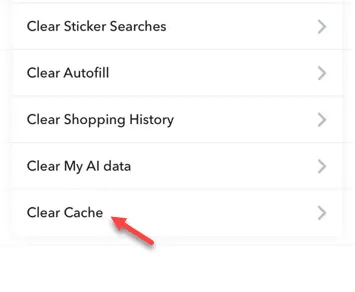
步驟 7 –最後,點擊「清除」選項以清空 Snapchat 快取。
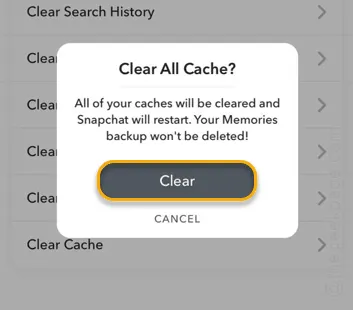
清除快取應該有助於解決 Snapchat 應用程式上相機無回應的問題。
修復 3 – 釋放足夠的空間
Snapchat 中缺乏足夠的空間可能會導致此類幹擾。
步驟 1 –要檢查 iPhone 的儲存空間,請開啟「設定」頁面。
步驟 2 –載入「常規」設定。
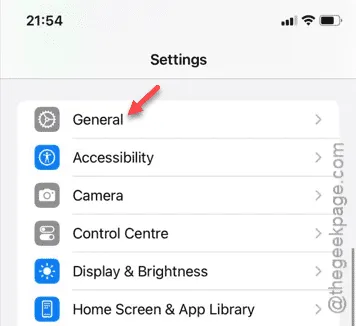
步驟 3 –開啟「iPhone 儲存」選項。
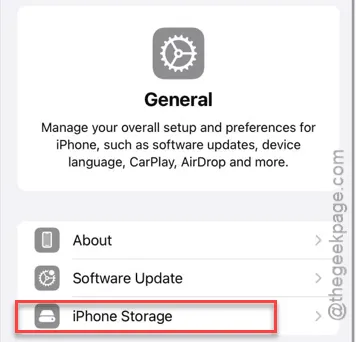
步驟 4 –在那裡,您將看到 iPhone 上的儲存狀況。缺乏足夠的儲存空間可能會導致 Snapchat 出現問題。
步驟 5 –在同一頁面上,您將看到哪些文件覆蓋了儲存。
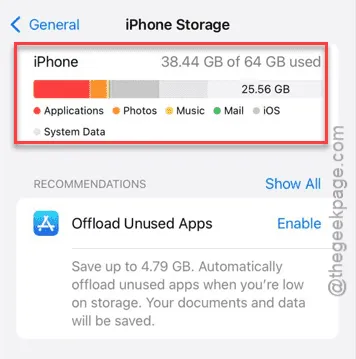
獲得資訊後,您可以繼續清理文件或從 iPhone 上卸載任何空間販子應用程式。
當你有足夠的空間時,Snapchat 上的相機不會造成任何問題。
修復 4 – 關閉閃光燈
如果相機的行為仍然相同,您必須關閉 Snapchat 應用程式上的閃光燈。
步驟 1 –當您使用 Snapchat 應用程式時,您將在左側窗格中看到 Flash 圖示 ⚡。
步驟 2 –查看 Flash 是否處於作用中狀態。如果閃光燈處於活動狀態,請點選一次將其關閉。
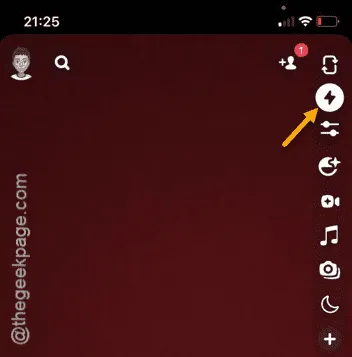
關閉閃光燈後,嘗試拍攝一張照片。繼續在 Snapchat 應用程式中拍攝多張快照。
修復 5 – 使用應用程式退出任何相機
是否有應用程式在背景使用相機應用程式?如果是這種情況,您應該在 Snapchat 上使用相機之前關閉任何此類應用程式。
步驟 1 –從左下角向上滑動。
步驟 2 –關閉所有應用程序,包括 Snapchat 應用程式。
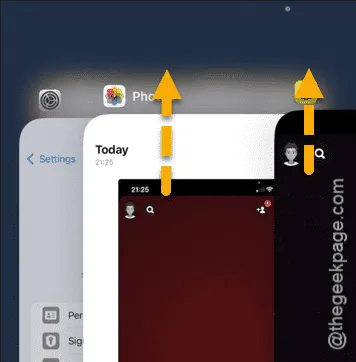
稍後啟動 Snapchat 應用程序,嘗試使用應用程式中的相機。檢查這是否已經解決並解決了問題。



發佈留言